реклама
Ако сте преобразувател на хартия като мен, вероятно продължавате да внимавате за приложения, които ще ви помогнат да запазите и управлявате вашите бележки, идеи, URL адреси и копиран текст в движение. Опитах няколко решения, но ново безплатно приложение, наречено Snipe It [Няма по-дълги налични] за iOS и OS X, замени почти всички приложения за бързи бележки, които използвах в миналото.
Докато Evernote Evernote: Приложимо приложение за iPhone и iPad [iOS]През последните няколко месеца версиите на iver на Evernote претърпяха значителен ремонт на техните потребителски интерфейси, отблизо отразяващи дизайна и характеристиките на мрежата на контрагента и Mac приложения. Добавихме ... Прочетете още и Springpad Springpad vs Evernote: Защо има значение визуалната ориентация в онлайн тефтерЛесно е да се разбере защо има много онлайн и софтуерни преносими компютри, от които да избирате: главно защото има толкова много информация за управление, отметка и споделяне в нашите онлайн и мобилни ... Прочетете още
Моите чекмеджета за дигитални файлове за изследователски документи, очертания, PDF файлове и други подобни, Snipe е за всички бързи бележки, които в миналото щях да пиша на парчета хартия или в тетрадка за стенограф (не забравяйте тези?). Малко след като започнах да използвам Snipe, той се премести на началните ми страници на iPhone и iPad, както и на дока на двата ми Mac-a. Нека ви покажа защо.Как работи
Добавянето на бележки към Snipe е като добавяне на бележки към всяко приложение за преносими компютри iOS. Просто докоснете иконата на молив в горната дясна част на началната страница на приложението. Но там, където Snipe свети според мен, се прилага етикети към бележки и споделянето им между устройства.

Въпреки че приложението е доста интуитивно, в началото може да бъде малко трудно да се разбере, особено по отношение на какъв ред да натискате бутони. След като създадете бележка, можете да добавите или създадете нов маркер, за да приложите бележката, което трябва да придобиете по навика да правите, ако планирате да използвате Snipe много. Докоснете бутона за маркер и просто въведете нов маркер - няма нужда да пишете символа на хештега, той ще бъде добавен за вас.

След като добавих таг, открих следващата стъпка, която в началото беше малко объркваща. Трябва да докоснете бутона X в горния десен ъгъл, за да приложите маркера (ите). Когато сте създали няколко маркера, можете да превъртите до горната част на страницата, за да потвърдите кои маркери са избрани. Те ще бъдат подчертани. Аз лично харесвам и използвам системата за маркиране в Snipe повече, отколкото в Evernote. Но би било много полезно, ако можете предварително да изберете маркер и автоматично да го приложите към нова бележка.
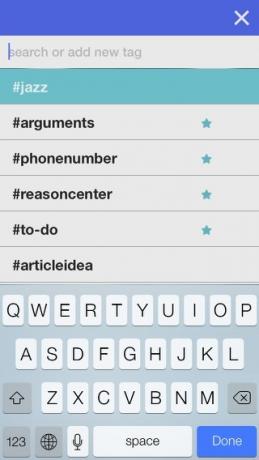
След това трябва да докоснете бутона „target“ (вижте първата екранна снимка). Този бутон се използва за запазване и споделяне на бележка на другите ви устройства. Ако не докоснете този бутон, бележката няма да бъде запазена. Ако просто искате да запазите бележка на вашия iPhone, щракнете двукратно върху бутона Target и той автоматично се записва на вашия iPhone.
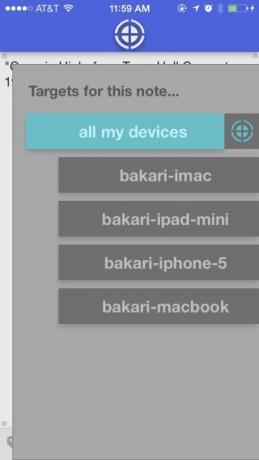
Безплатната версия на Snipe ви позволява да записвате бележки до две цели. За да добавите неограничени цели, ще трябва да направите покупка в приложение от 5,99 долара, което според мен си струва, ако ще използвате приложението редовно. Плюс това е добре да подкрепите разработчиците.
Разглеждане и управление на бележки
Когато закупите надстройката, можете да преглеждате всичките си бележки на устройствата си, но за покупки от управление можете да насочите към устройства за по-бързо гледане. Когато докоснете Всички бележки на началната страница на приложението ще видите всички бележки, споделени към избраното устройство. Можете да докоснете името на устройството и да изберете „всички бележки“, за да ги видите на всяко от вашите устройства.
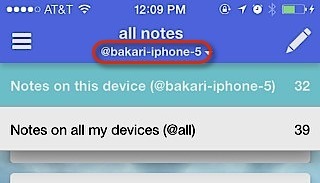
Можеш да използваш Преглеждайте маркери или изберете от вашия Любими маркери за да разглеждате и преглеждате бележки. Изброените маркери по същество стават папки за управление и достъп до съдържанието ви. Можете също така да маркирате и посочвате любими маркери поотделно за всяко от вашите устройства.

Способността да управлявате маркерите си по този начин прави Snipe малко по-уникален. Получавате повече контрол върху това как запазвате и имате достъп до бележки на всяко от вашите устройства. Също така е полезно, че Snipe има Ненаписани бележки раздел за връщане назад и маркиране на бележки, когато имате време. Всичките ви изтрити бележки се поставят в Архив чекмедже, където могат да бъдат възстановени на едно или повече от вашите устройства. Би било полезно обаче да се направи пакетно изтриване на всички бележки в секцията с архива.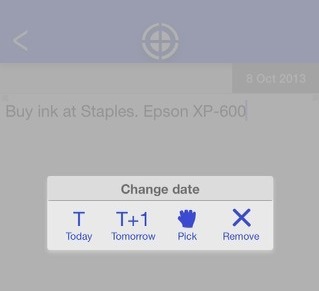
Когато създадете бележка в Snipe, можете да зададете дата, снимка и / или да се свържете с нея. За съжаление, към този момент Snipe не включва известия за известия за бележки за дата, които съм сигурен, че ще бъдат добавени в предстоящите актуализации на приложението.
Версия за Mac [Няма по-дълги налични]
Версията на Snipe за десктоп за Mac също е безплатно изтегляне и в голяма степен отразява потребителския интерфейс на iOS приложенията. Но това, което най-много ми харесва, е, че е олекотена, безградна и се изстрелва много бързо. И понеже използвам Snipe само за бързи бележки, знам точно какво има там.

Заслужава проверка
Тъй като всички версии на Snipe са безплатни за изтегляне, определено си струва да проверите и да видите дали тя отговаря на работния ви процес. С нетърпение очаквам това приложение да расте с нови функции. Например, докато бележки могат да се споделят по пощата, бих искал да видя и интеграция в социалните мрежи. И определено очаквам оптимизирана версия за iPad с възможност за въвеждане на бележки в пейзажна ориентация.
Изтегли Snipe [Няма по-дълги налични]
Кажете ни какво мислите за Snipe, как го използвате и какви функции искате да видите добавени.
Бакари е писател и фотограф на свободна практика. Той е дългогодишен потребител на Mac, фен на джаз музиката и семеен човек.

